L'app KineMaster non è pensata per essere creata per PC. Tuttavia, con il metodo introdotto in questa guida, imparerai come utilizzare facilmente KineMaster su PC Windows e Mac.
Tabella dei contenuti:
Informazioni su KineMaster per PC e download gratuitoCome utilizzare KineMaster su PC:passo dopo passo
Migliore alternativa a KineMaster per PC Windows
Metodo aggiuntivo:utilizzare KineMaster su PC con sottosistema Windows
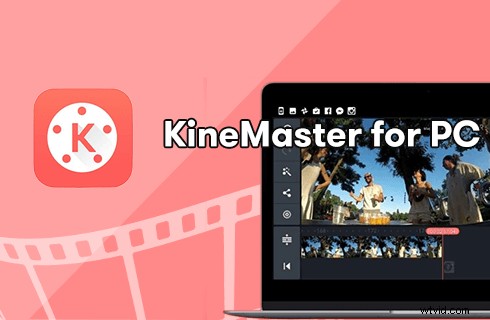
KineMaster per PC
KineMaster è una potente app mobile per l'editing video che consente a tutti di condividere le proprie storie e realizzare i propri filmati, ed è versatile e completamente gratuita. Tutto questo e molto altro hanno reso KineMaster piuttosto ben accolto e molti dei suoi utenti iniziano a chiedersi se possono modificare i video su KineMaster utilizzando un mouse, utilizzando KineMaster su Windows 10, Windows 11 e Mac.
In questo post, introdurremo un modo gratuito, semplice e affidabile per utilizzare l'app KineMaster su PC, l'abbiamo testata a fondo e funziona alla grande. Inoltre, viene introdotta anche la migliore alternativa KineMaster per PC. Quindi continua a leggere.
KineMaster è disponibile per PC?
Non si può negare che KineMaster sia una delle migliori app di editing mobile ed è la preferita dai suoi utenti. Sfortunatamente, non è disponibile alcun APK KineMaster compatibile con il PC .
Detto questo, possiamo ancora riuscire a utilizzare l'app KineMaster su Windows 10, Windows 11 e Mac, con l'aiuto di un discreto programma di emulazione Android.
Post correlato :Come utilizzare CapCut su PC
Cos'è un emulatore Android
Un emulatore Android è un programma per PC che crea un ambiente Android virtuale sul tuo computer di casa, è uno strumento che ti consente di eseguire app Android su un PC come se fosse su un telefono cellulare.
In questa guida utilizzeremo BlueStacks, che è uno dei migliori emulatori Android che funziona su Windows e Mac.
Download gratuito dell'APK di KineMaster per PC
I file di installazione di KineMaster Android Apk o XAPK possono essere scaricati con i collegamenti seguenti (fonti attendibili ):
- Scarica gratuitamente KineMaster da APKPure
- Scarica gratuitamente KineMaster da Uptodown
- Scarica gratuitamente KineMaster Pro
I file scaricati possono essere utilizzati per installare KineMaster su un emulatore Android su un PC. Trascina e rilascia il file APK o XAPK nell'emulatore Android per un'installazione rapida.
Come usare KineMaster su PC:passo dopo passo
Per utilizzare KineMaster su PC, ciò di cui abbiamo bisogno è un emulatore Android, e qui in questo post useremo BlueStacks per la dimostrazione. BlueStacks è una popolare applicazione di emulazione Android per Windows e Mac, è gratuita e le prestazioni complessive sono semplicemente soddisfacenti
Nel nostro post precedente, abbiamo discusso i metodi per utilizzare CapCut su PC, uno dei quali utilizza BlueStacks. (Anche se le cose sono leggermente diverse per quanto riguarda CapCut, poiché ora ha una versione ufficiale della sua versione desktop.)
Passaggio 1. Scarica e installa BlueStacks
Innanzitutto, dobbiamo installare l'applicazione BlueStacks sul tuo PC. Vai alla pagina di download di BlueStacks e scarica la versione corretta del tuo sistema PC. BlueStacks 5 e BlueStacks 4 sono compatibili con Windows 10/Windows 11 a 32 e 64 bit e macOS. Quindi seguire la procedura guidata di installazione.
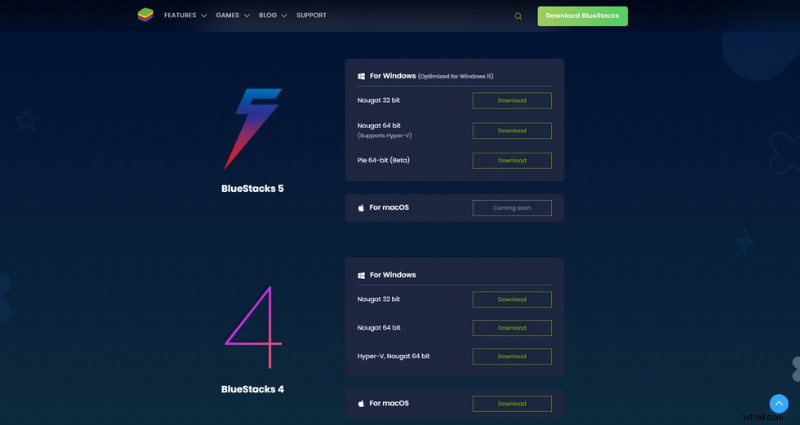
Scarica BlueStacks
Passaggio 2. Avvia il programma BlueStacks su PC
Quando BlueStacks è completamente installato, avvialo sul tuo PC. Si prega di attendere pazientemente il processo di avvio. Quindi verrai indirizzato alla schermata principale di BlueStacks.
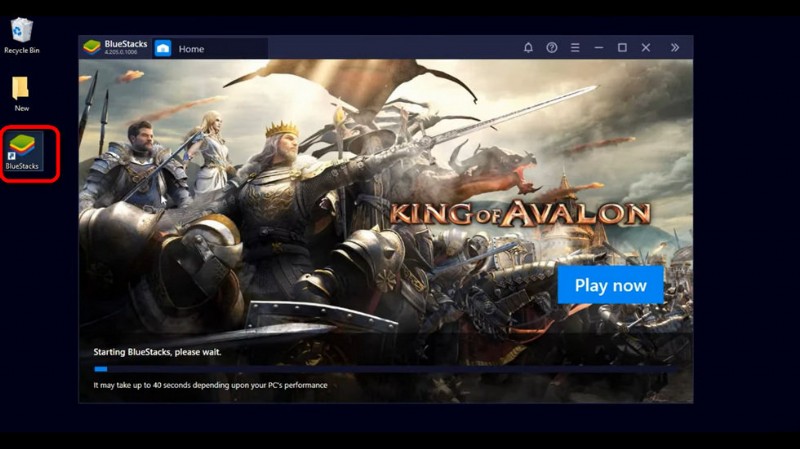
Avvia BlueStacks su PC
Passaggio 3. Installa KineMaster su BlueStacks con i download dell'APK
Qui puoi andare su Google Play Store e cercare KineMaster per l'installazione, ma poiché a volte non funziona, sceglieremo un altro metodo.
Scarica il file KineMaster APK o XAPK dalla fonte fornita nel post e puoi semplicemente trascinarlo e rilasciarlo nel programma per installarlo rapidamente.
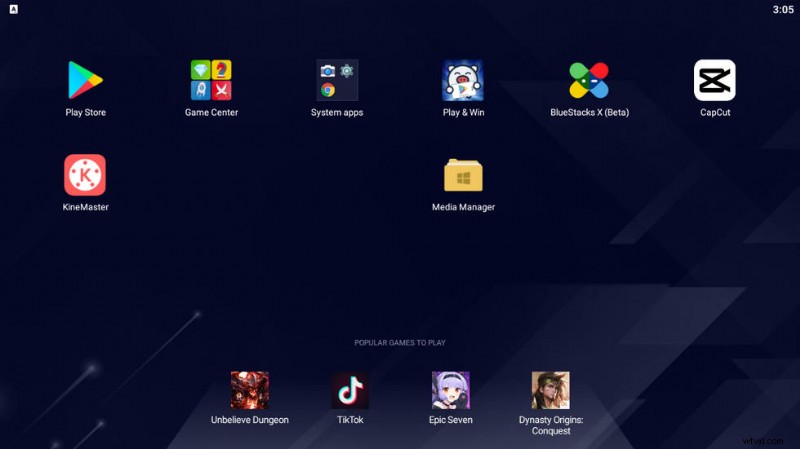
Installa l'APK di KineMaster
Passaggio 4. Avvia KineMaster su BlueStacks su PC
Proprio così! In pochi secondi, l'app KineMaster verrà installata sul tuo PC. Ora premi il pulsante Avvia o avvia KineMaster dalla schermata iniziale dell'emulatore Android BlueStacks e provaci!
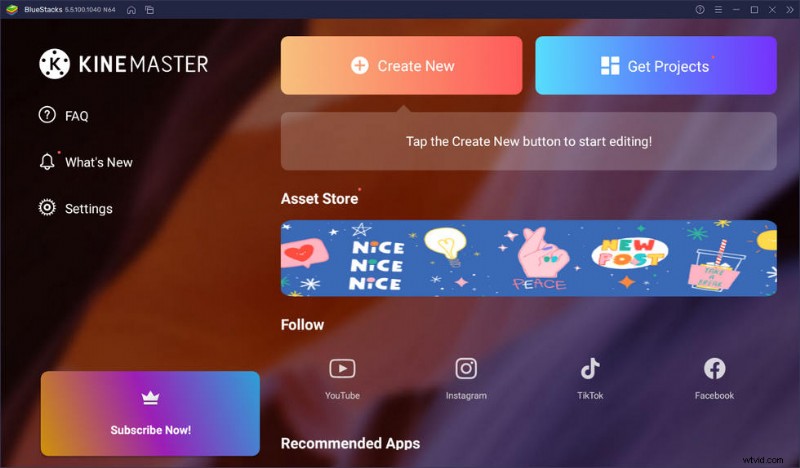
KineMaster su PC
Migliore alternativa a KineMaster per PC Windows
Tuttavia, è vero che la soluzione dell'emulatore Android può essere un po' complicata per alcuni utenti. allora non dovresti perderti la migliore alternativa a KineMaster per PC Windows:FilmForth.
FilmForth è un programma di editing video completamente gratuito, facile da usare e privo di watermark con ampie funzionalità di editing video.
Copre le funzionalità chiave di KineMaster come il taglio di video, il ritaglio di video, la giunzione di video, l'aggiunta di testo al video, effetti speciali, l'aggiunta di adesivi ai video, la modifica della velocità del video, il cambio di voce, la voce fuori campo, ecc.
Ora premi il pulsante di download in basso per ottenerlo gratuitamente dal Microsoft Store!
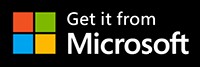
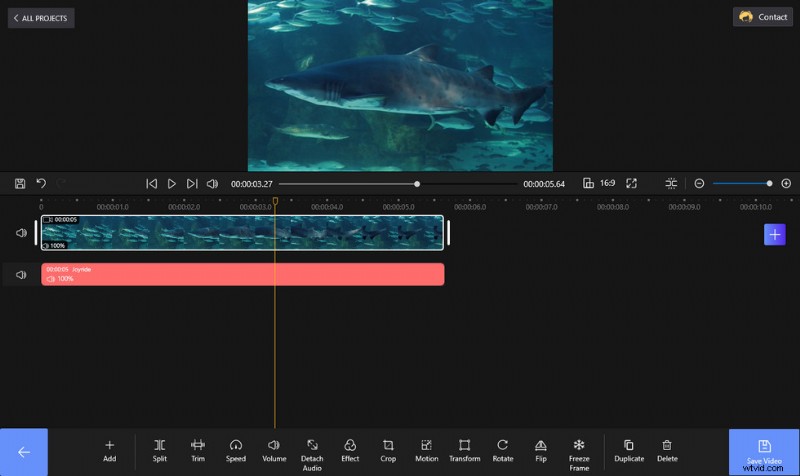
Modifica video con FilmForth senza filigrane
Metodo aggiuntivo:usa KineMaster su PC con sottosistema Windows
Riassumi
Diventa molto più flessibile quando modifichi su un personal computer, rispetto a uno smartphone. Quindi spero davvero che tu abbia imparato l'abilità da questo post e che tu abbia installato con successo KineMaster su PC. Per eventuali approfondimenti o problemi nell'utilizzo di KineMaster su PC, lasciaci un messaggio nella sezione commenti qui sotto.
